Placera bilder
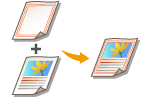 | Bilder, som logotyper och dekorerade ramar, kan du registrera som s.k. bildformer och sedan placera ovanpå utskrifter. Med den här funktionen kan du skriva ut företagets logotyp på åhörarkopior till möten, eller göra företagets dokument enhetliga genom att lägga till ramar. |
Placera bildformen
Placera bildformen på det dokument som du vill skriva ut på.
1
Tryck på <Åtkomst lagrade filer>. Skärmbilden <Hem>
2
Välj en brevlåda, en fil som du vill skriva ut och tryck på <Utskrift>.
3
Tryck på <Ändra utskriftsinställningar>, <Alternativ> och <Placera bild>.
4
Tryck på <Ställ in> i <Framsida>.

Om du vill placera bildformen på baksidan när du gör en 2-sidig utskrift konfigurerar du <Baksida>. Placera samma bildform som framsidan genom att trycka på <Samma som framsida>. För att placera en annan bildform än den på framsidan, trycker du på <Ställ in> och fortsätter till steg 5.
5
Välj bildform att placera och tryck på <Nästa>.
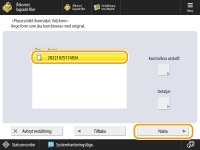

Om du vill skriva ut en bildform individuellt, för att kontrollera resultatet, väljer du bildformen i listan och trycker på <Kontrollera utskrift>. Om du vill bekräfta bildformens storlek och överlappningsinställning, trycker du på <Detaljer>.
6
Välj hur bilden ska överlappa och tryck på <OK>.
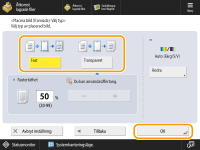
Om du vill placera bildformen utan att justera tätheten, tryck på <Fast>. Om du vill placera bildformen med minskad täthet, tryck på <Transparent> för att justera tätheten.
7
Tryck på <OK>  <Stäng>.
<Stäng>.
 <Stäng>.
<Stäng>.8
Tryck på <Starta utskrift>.
Utskriften startar.
 |
Om du ändrar bildpositionen (Förflytta bilden) tillämpas inställningen för både bildformen och dokument. |